OTP 是什么
OTP 认证是一种基于一次性密码(One-Time Password)的身份验证方法。通常,在传统的用户名和密码登录方式中,用户只需提供用户名和密码即可进行身份验证。然而,由于密码可能会被泄露或猜测,这种方式存在一定的安全风险。
为了增强身份验证的安全性,OTP 认证引入了一次性密码的概念。在 OTP 认证中,用户除了提供用户名和密码外,还需要提供由特定算法生成的一次性密码。这个一次性密码通常是基于时间的,每隔一段时间就会生成一个新的密码。
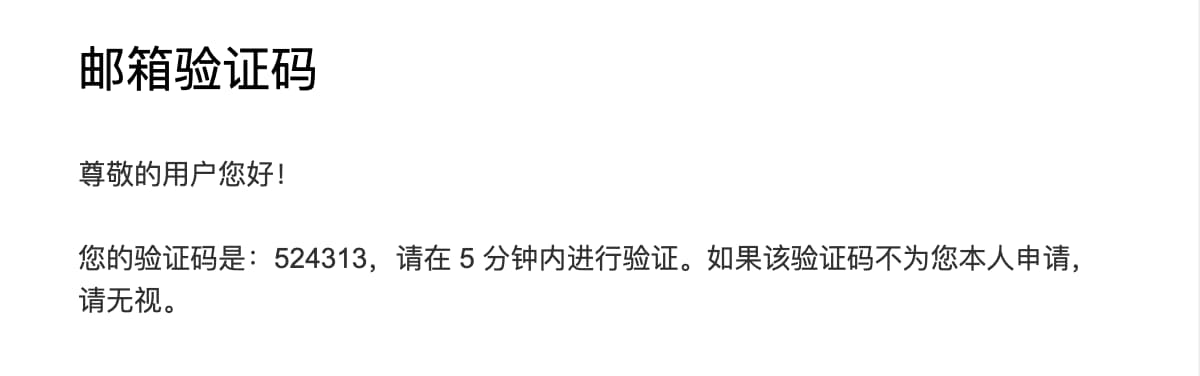
🤔 这不就是 Magic Link 吗? 是的,如果我们的发送介质是邮件的话,那它们是没有什么区别的,不同的是验证的方式
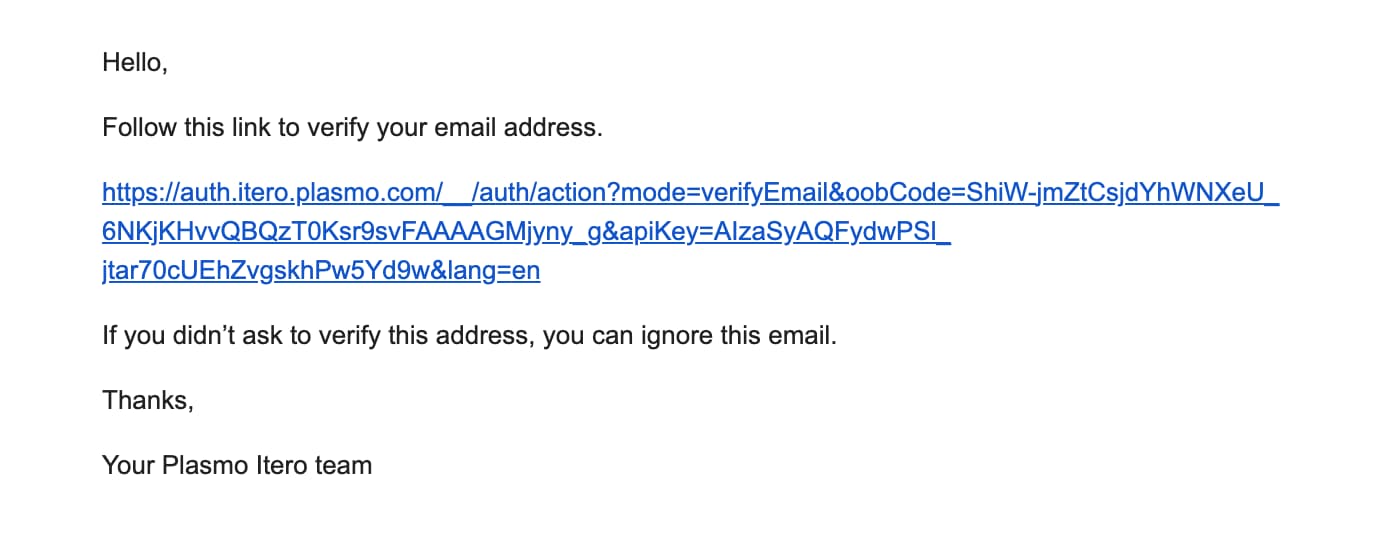
- OTP:用户收到邮件,查看 “验证码”(通常是一串数字),返回网页,输入验证码,认证完成。
- Magic Link:用户收到邮件,点击邮件内验证连接(一个网址),打开新的网页,认证完成。
可以看到这里两个交互区别
- 复制或记忆一串数字 或 点击一个网址
- 在网页输入数字 或 在新的网页继续操作(原网页依然在)
如何共用:使用 OTP 的数字作为 Magic Link 的 token,邮件显示 Token,也显示可以点击的 Magic Link。
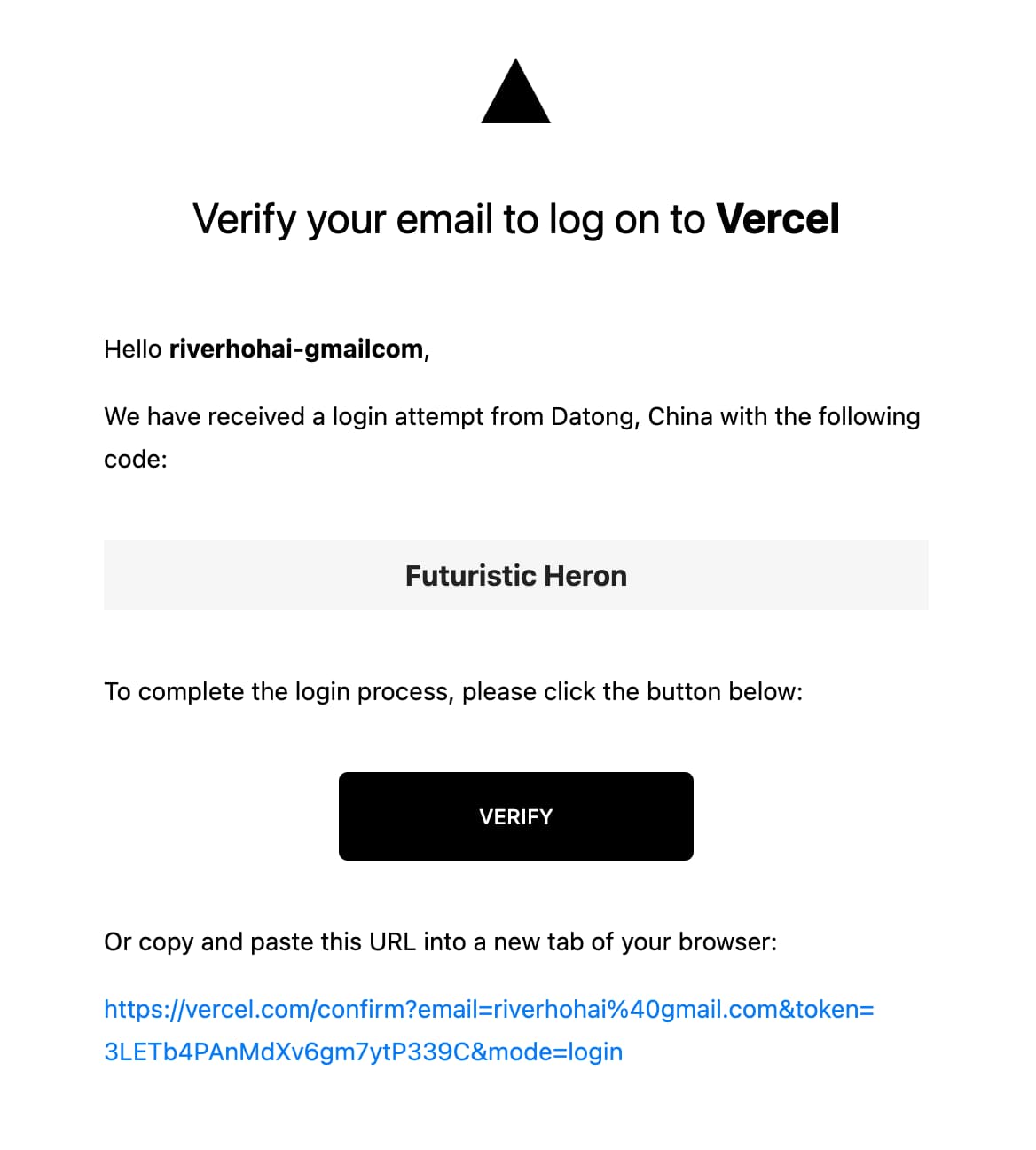
思路
我们这里使用 Next Auth 的邮件认证做改造,它是使用 Magic Link 的方式认证,我们改造的思路是
- token 使用 6 位随机整数生成
- 登录/注册 邮件发送成功后,显示 OTP 输入
- 校验 OTP 是否有效,认证完成
实现
为了更方便搭建基础,我们使用 t3 - full-stack typesafe Next.js 来快速创建 App Router,Next Auth,Prisma 的项目
我们打开终端,执行
pnpm create t3-app@latest
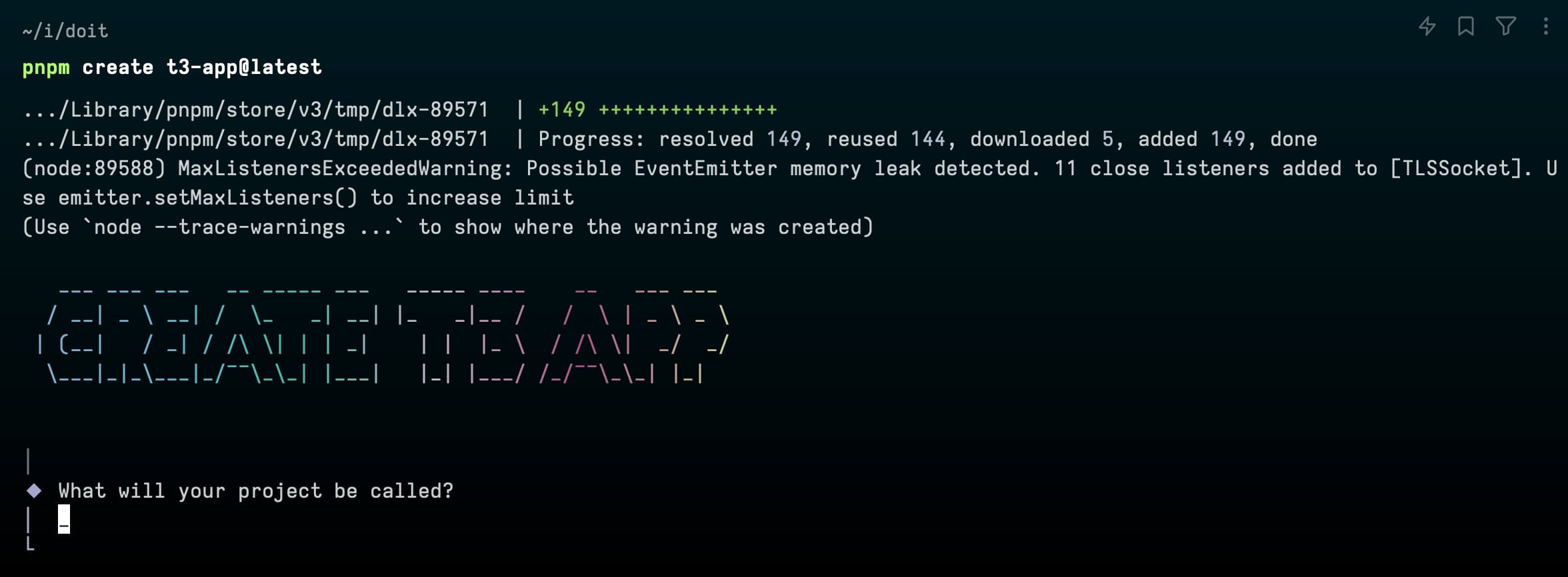
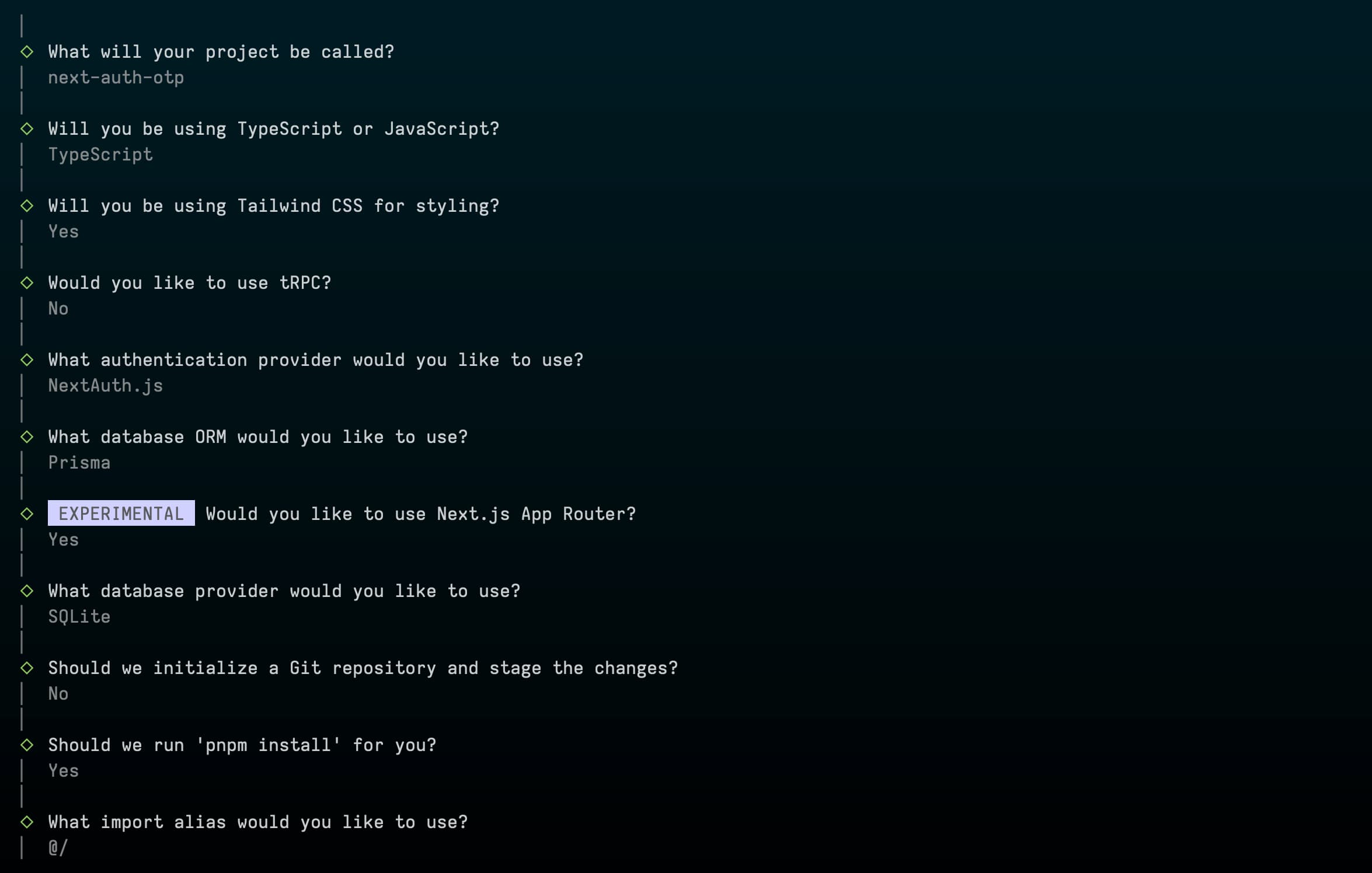
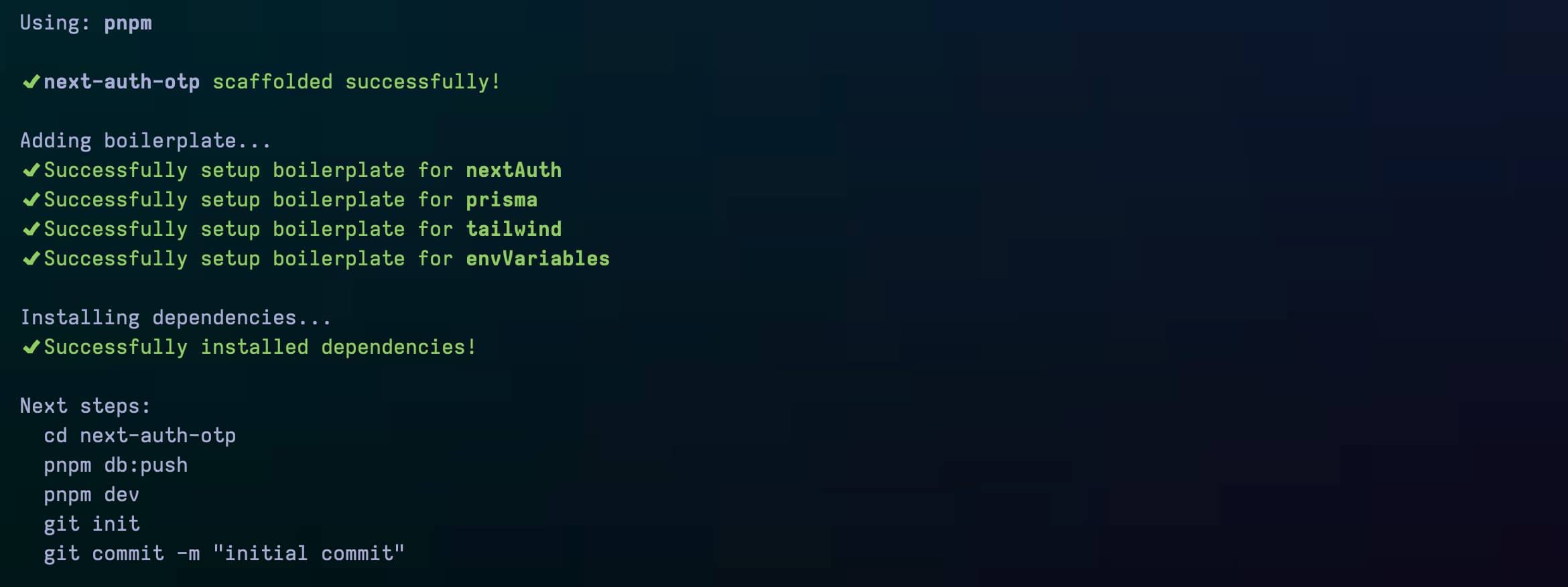
注意,我们这里使用 SQLite 作为数据库,为了快速演示。
安装完毕后,使用编辑器打开项目,T3 默认设置了 Discord 第三方验证,我们关闭它,不然 env 的校验会报错,无法启动服务。
.env: 删除DISCORD_CLIENT_ID和DISCORD_CLIENT_SECRETsrc/env.js: 删除 server 和 runtimeEnv 里的DISCORD_CLIENT_ID和DISCORD_CLIENT_SECRETsrc/server/auth.ts: 删除DiscordProvider的设置
我们不需要修改 Prisma Schema 的任何东西,只需要应用 Schema 到数据库
npx prisma db push
接下来,我们设置 Email Provider 这里我们需要使用自定义邮件发送,邮件发送的服务我们使用 Resend
申请服务 key
注册账户,我们这里使用 Github 快速登录
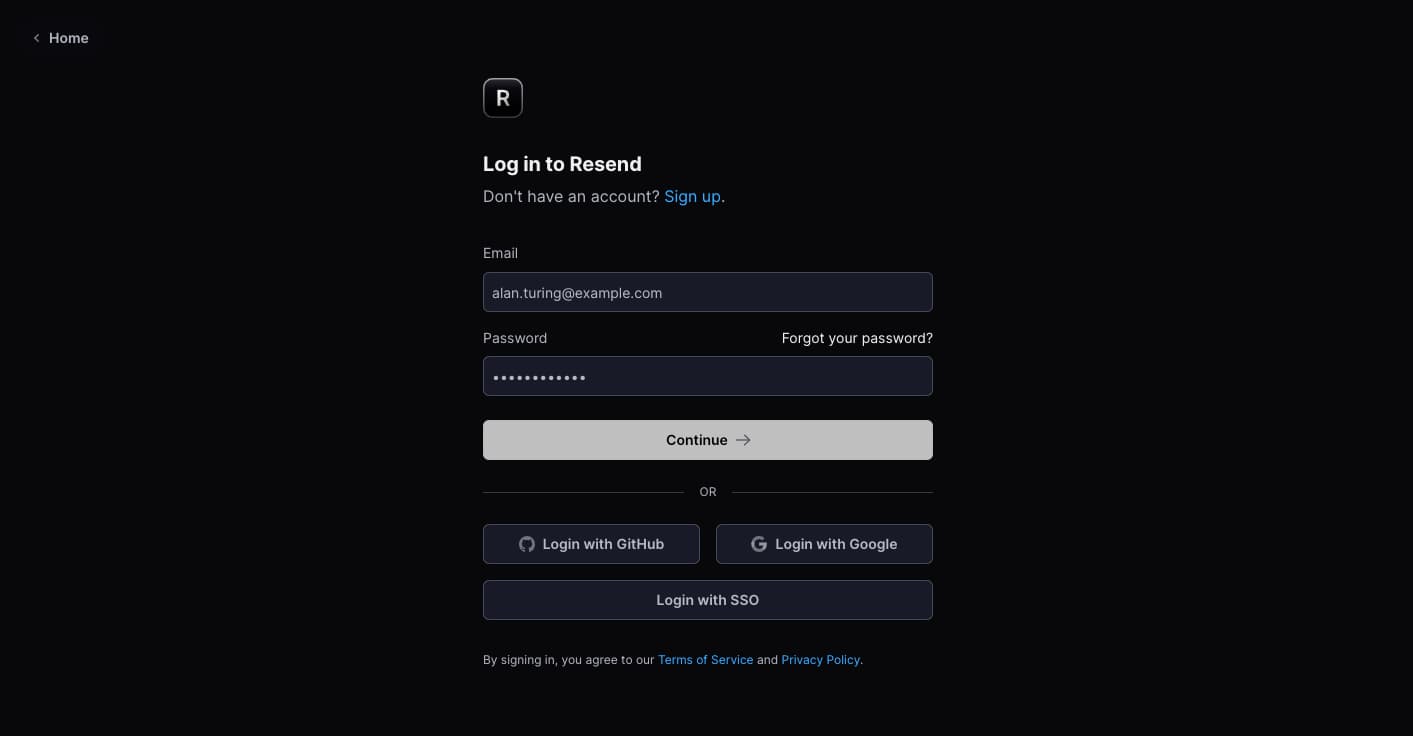
输入用户名称,会跳转到欢迎 👏 页面
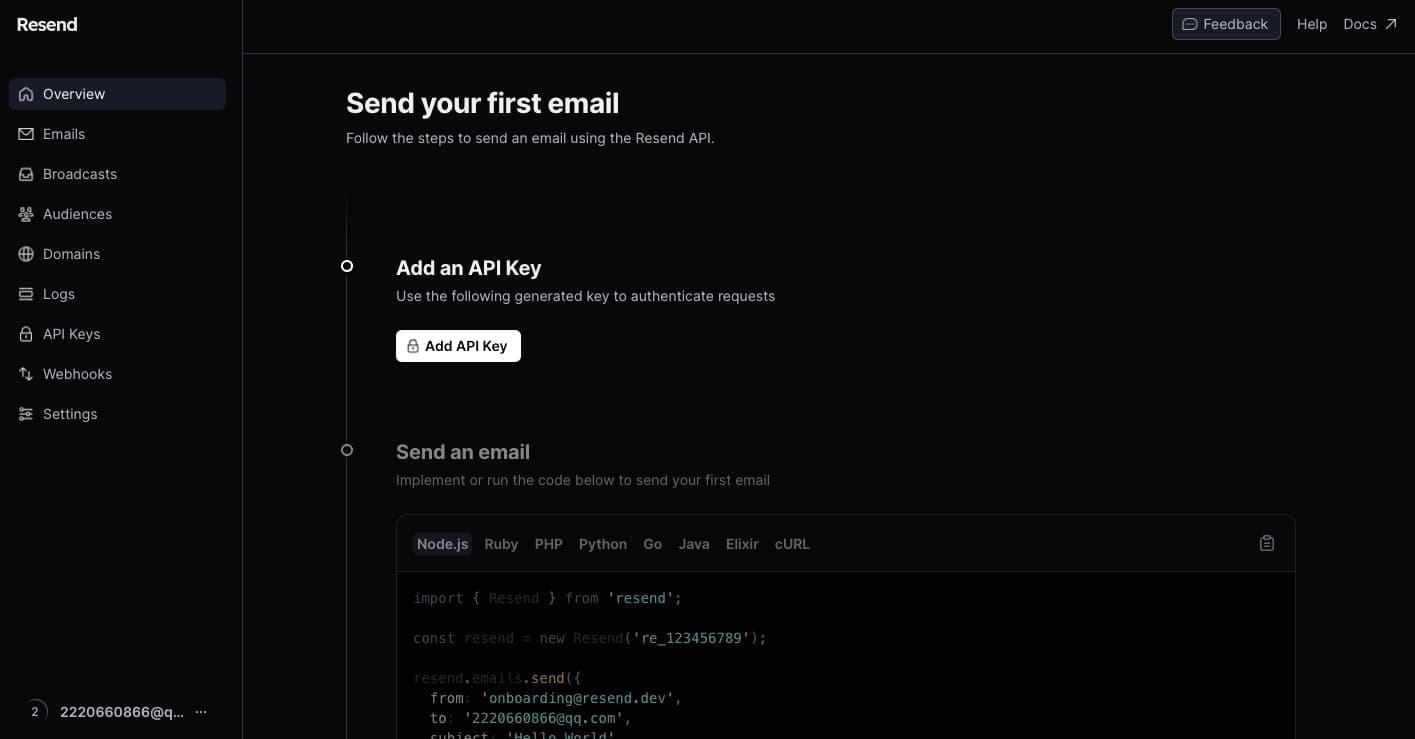
点击 “Add API Key” 按钮,申请密钥
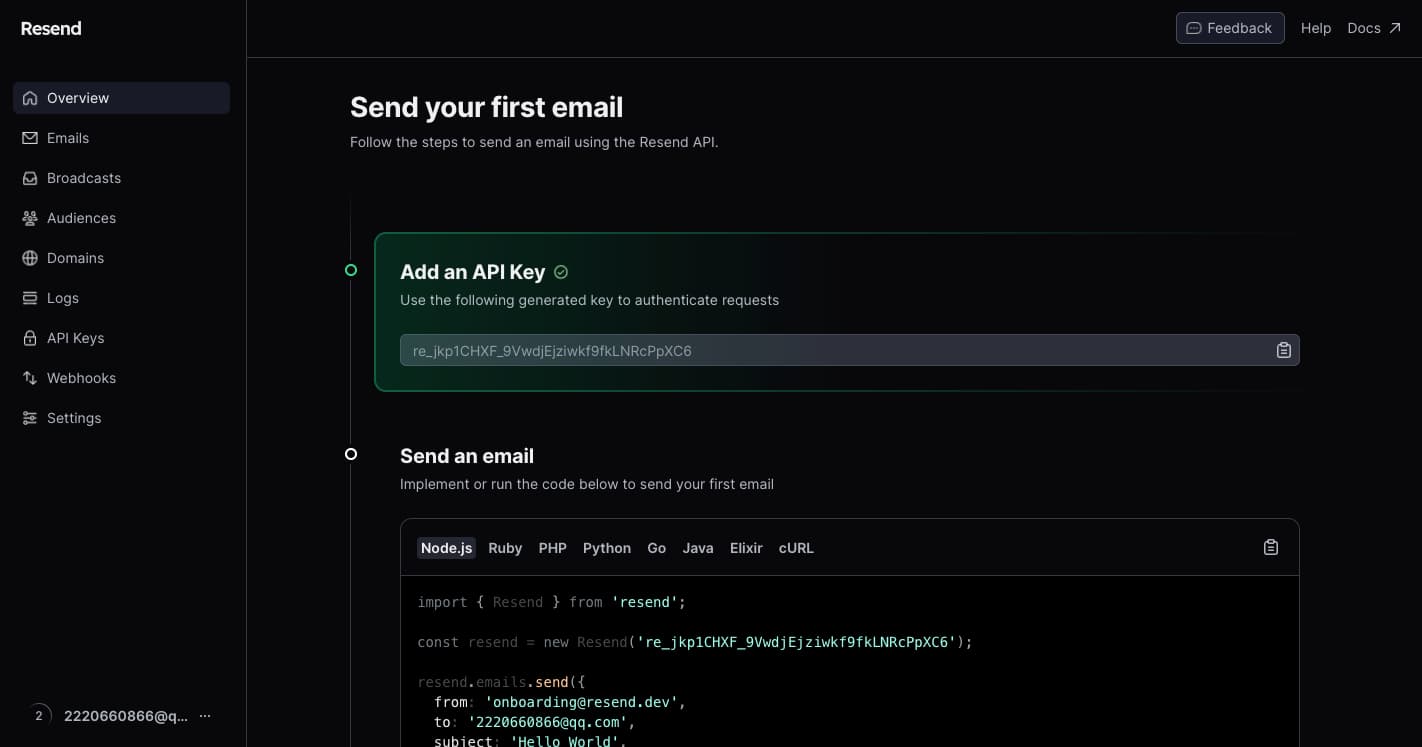
先不要关网页,等一会会用到这个密钥,Resend 每次申请的密钥只会看到一次,不然只能申请新的密钥(不限数量)
安装依赖
pnpm install resend
打开 src/server/auth.ts 文件
...
import EmailProvider from "next-auth/providers/email";
import crypto from "node:crypto";
import { Resend } from "resend";
...
// Resend 服务的 Api Key
const resend = new Resend("re_jkp1CHXF_9VwdjEjziwkf9fkLNRcPpXC6");
export const authOptions: NextAuthOptions = {
...
providers: [
EmailProvider({
from: "onboarding@resend.dev",
// 自定义验证码生成
generateVerificationToken: () => {
// 生成 6 未随机整数作为验证码 (OTP)
return crypto.randomInt(100000, 999999).toString();
},
// 发送验证请求
sendVerificationRequest: async ({ identifier, url, token }) => {
const user = await db.user.findUnique({
where: {
email: identifier,
},
select: {
emailVerified: true,
},
});
const sendTitle = user ? "Sign in" : "Sign up";
await resend.emails.send({
from: "onboarding@resend.dev",
to: identifier,
subject: `Next Auth OTP - ${sendTitle}`,
html: `<p>This is your ${sendTitle} code: <strong>${token}</strong> magic link: <a href="${url}">${url}</a></p>`,
});
},
}),
],
};
...
- 将我们刚刚申请的
Api Key填入new Resend(Api Key) - 设置
EmailProvider,这里from我们使用 Resend 的测试邮箱作为发送方,实际生产这里是自定义域名(Resend 免费版本支持一个自定义域名,每月 3000 发送额度) generateVerificationToken:自定义验证码生成sendVerificationRequest: 自定义邮件发送resend.emails.send: 邮件发送,这里即发送了token,也发送了url
接下来我们启动服务,到登录页面,测试邮件的发送。
npm run dev
打开 http://localhost:3000/api/auth/signin
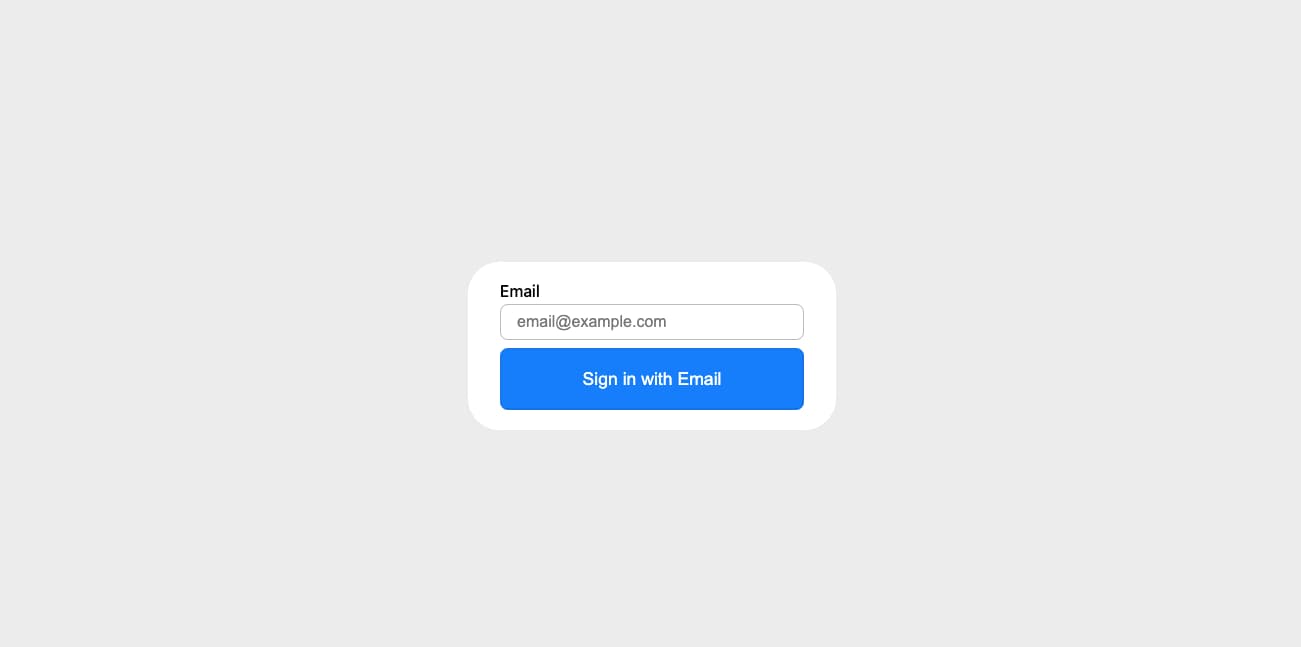
输入你的邮箱,点击发送邮件。
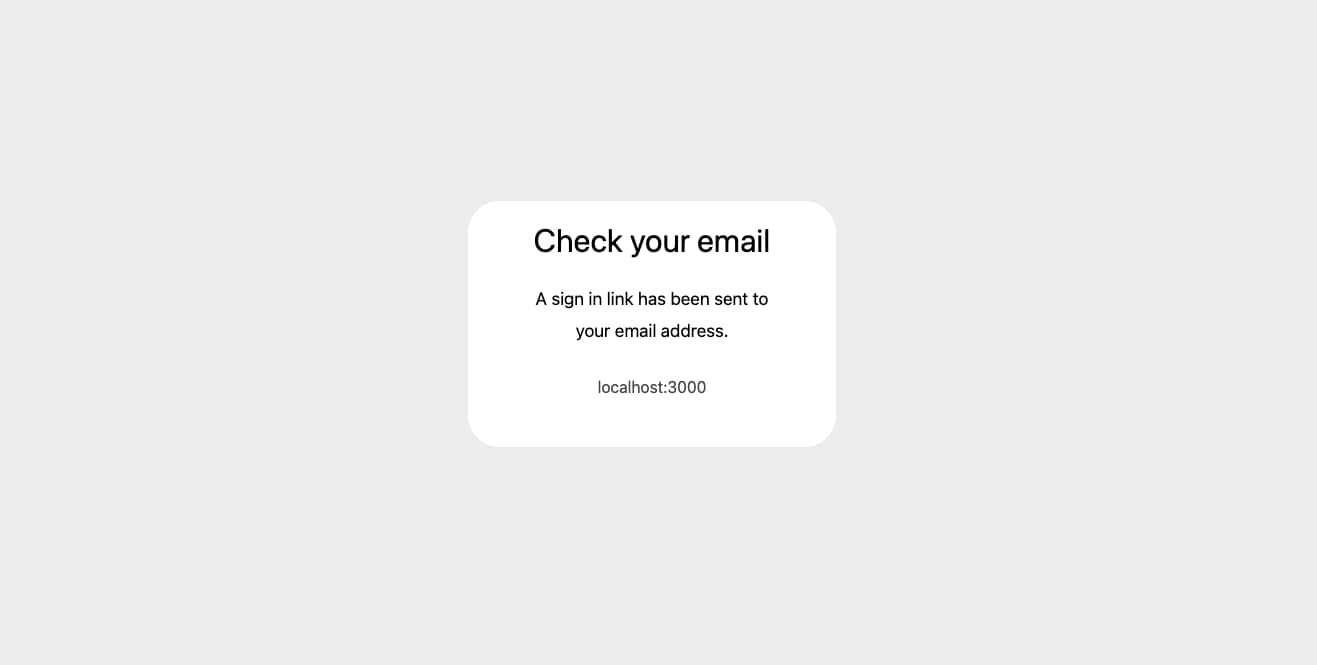
邮件发送成功,
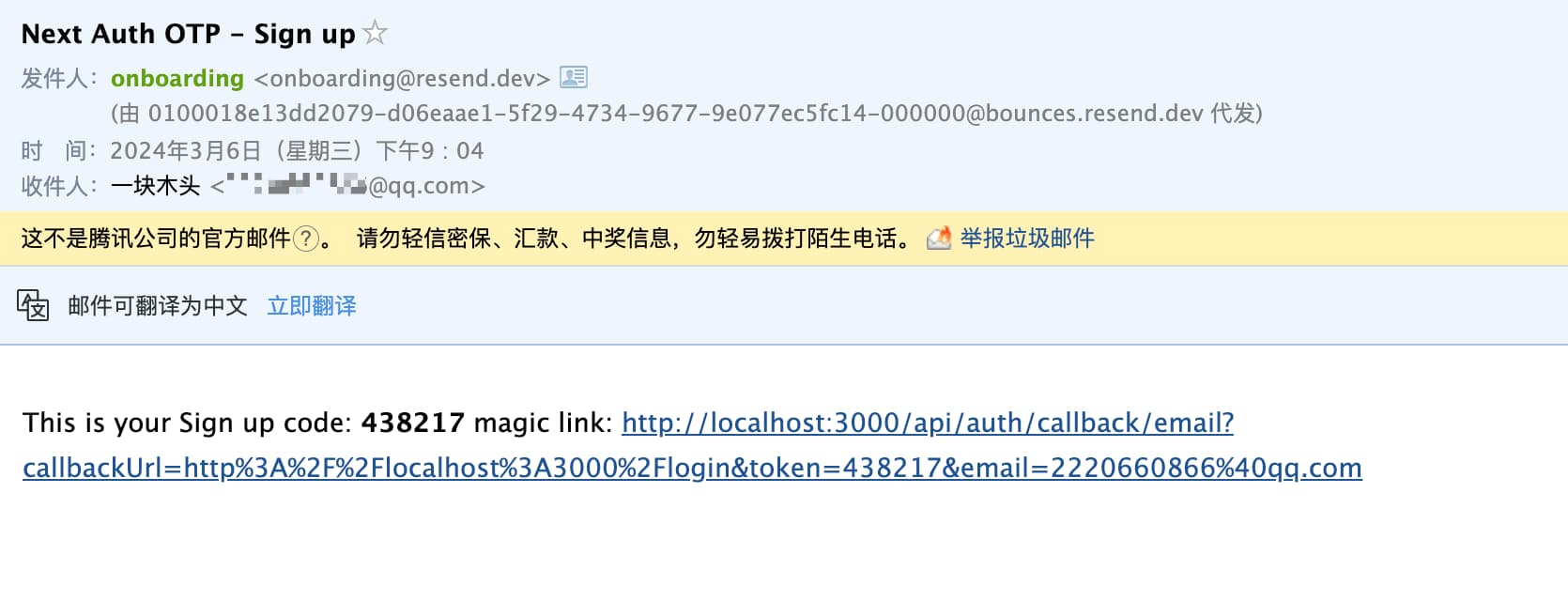
可以看到,我们收到了邮件,点击 Magic Link 链接,这个时候,页面会跳转到 /loign 我们不用管,在页面打开 http://localhost:3000/api/auth/session
{
"user": {
"name": null,
"email": "123123123@qq.com",
"image": null,
"id": "cltftbif60000ickr42mf2954"
},
"expires": "2024-04-05T13:06:12.367Z"
}
我们可以看到,已经成功登录,Session 信息已存在。为了方便之后的测试,先退出登录 http://localhost:3000/api/auth/signout 点击 Sign out 按钮
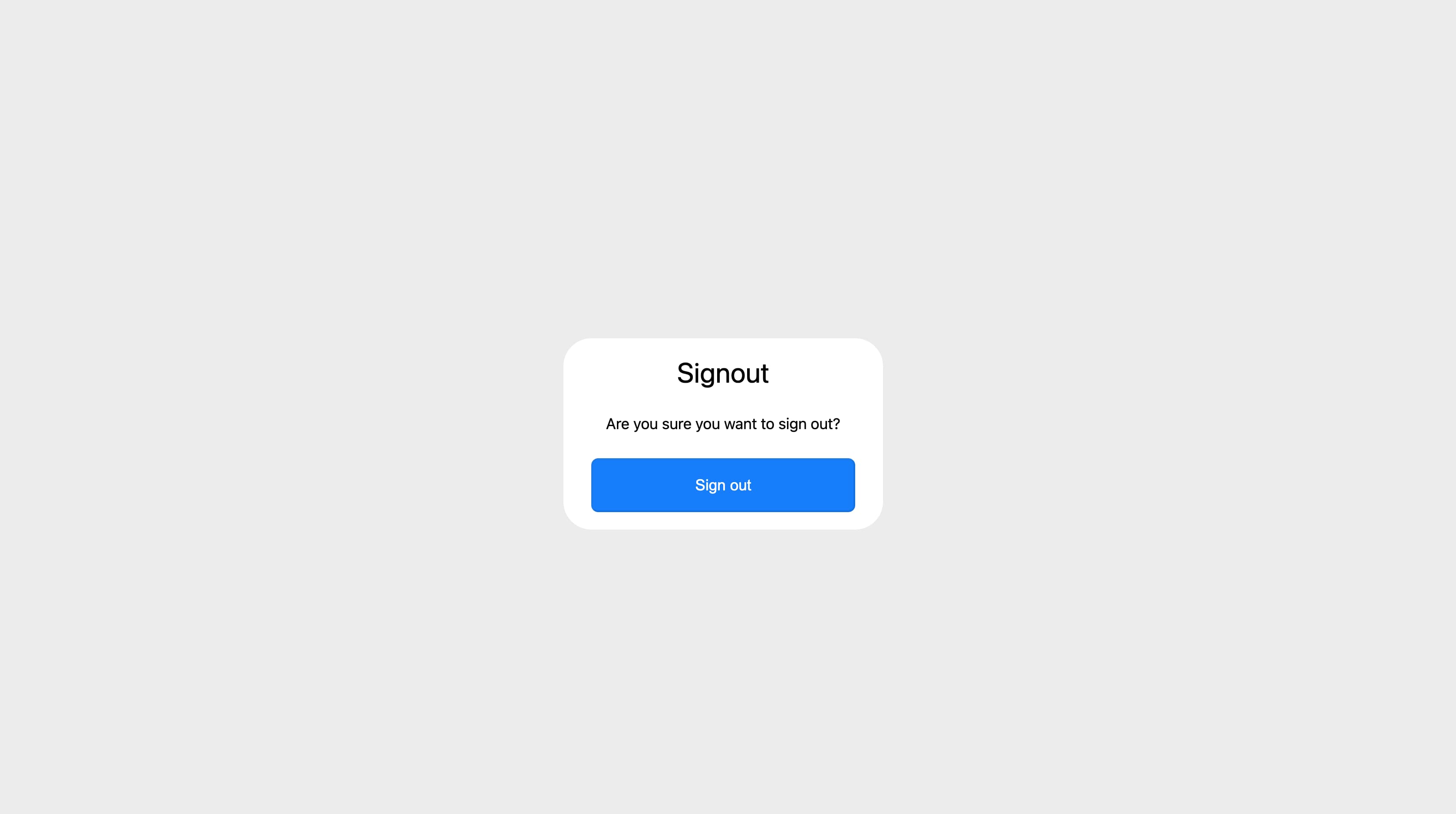
OTP 输入
我们来自定义一下 /login 页面,在邮件发送完成后,显示 otp 输入
创建文件 src/app/login/page.tsx
"use client";
import { useState } from "react";
import { signIn } from "next-auth/react";
export default function LoginPage() {
const [email, setEmail] = useState("");
const handleLogin = async () => {
const login = await signIn("email", {
email,
redirect: false,
});
if (login?.error) {
return alert(login.error);
}
alert("Check your email");
};
return (
<div className="p-4">
<div className="space-x-2">
<input
className="h-10 rounded-lg border border-slate-600 p-2"
type="email"
placeholder="Email"
value={email}
onChange={(e) => setEmail(e.target.value)}
/>
<button
onClick={handleLogin}
className="h-10 rounded-lg bg-slate-800 px-4 py-2 text-white"
>
Send Email
</button>
</div>
</div>
);
}
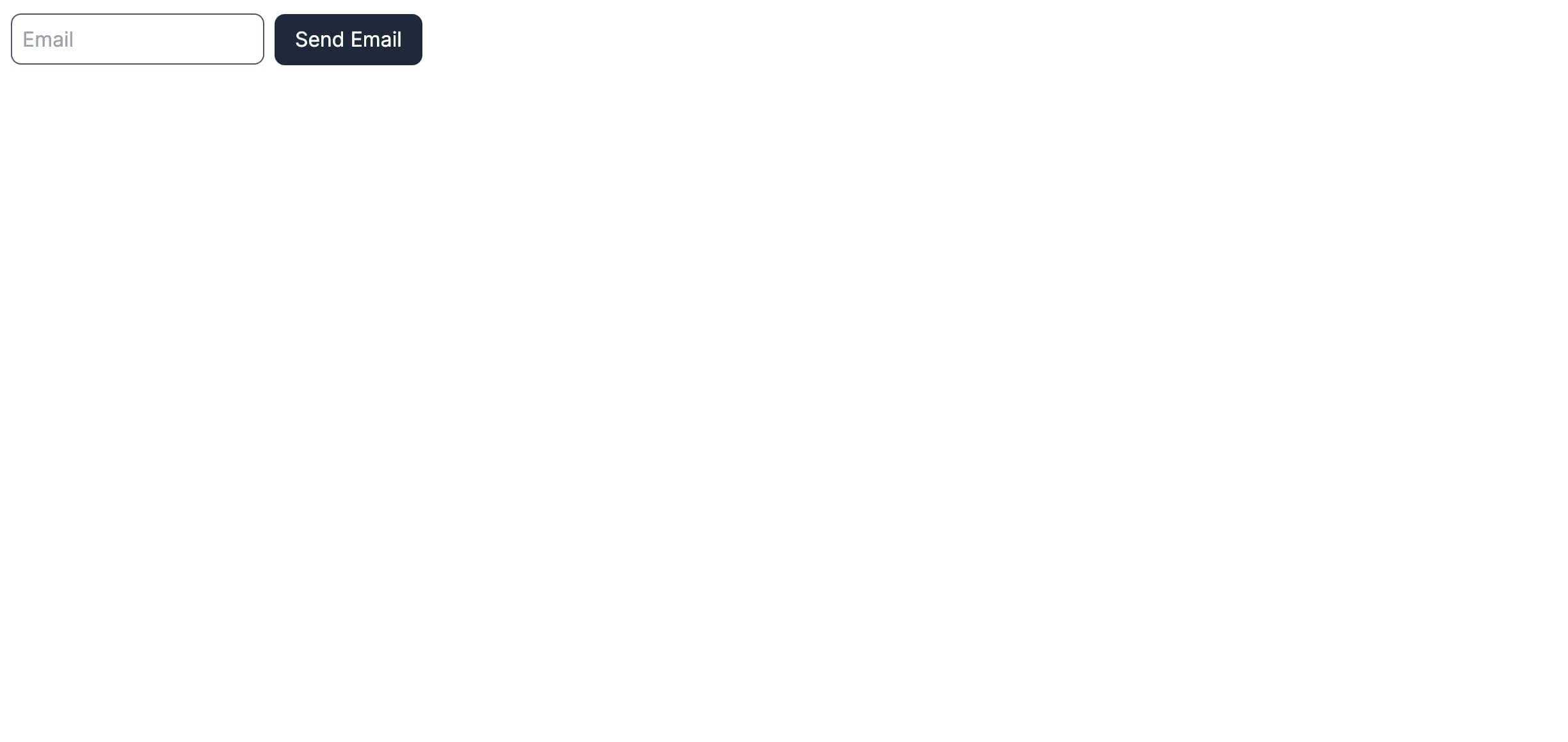
界面比较简单,接着我们实现,邮件发送成功后,显示 OTP 输入,输入完成后做验证。
这里如何做验证?
我们需要使用 Magic Link 的思路来处理,Magic Link 实际是一个 get 接口 http://localhost:3000/api/auth/callback/email,主要的查询参数是 email 和 token, 而我们就是要拼接一个 “Magic Link” 来发送请求,而根据请求返回的状态值,来判断是否有效。
注意:这里使用状态值的原因是该接口内部实现的是重定向,所以返回的是 html 内容,无法作为判断。
"use client";
import { useState } from "react";
import { signIn } from "next-auth/react";
import { useRouter } from "next/navigation";
export default function LoginPage() {
const [email, setEmail] = useState("");
const [showOTP, setShowOTP] = useState(false);
const [otp, setOTP] = useState("");
const router = useRouter();
const handleLogin = async () => {
const login = await signIn("email", {
email,
redirect: false,
});
if (login?.error) {
return alert(login.error);
}
alert("Check your email");
setShowOTP(true);
};
const handleVerifyOTP = async () => {
const url = new URL("/api/auth/callback/email", window.location.href);
url.searchParams.append("token", otp);
url.searchParams.append("email", email);
const res = await fetch(url);
// 不成功
if (res.status !== 200) {
return alert("Invalid OTP");
}
alert("Login Successful");
setShowOTP(false);
// 跳转
router.replace("/api/auth/session");
};
return (
<div className="space-y-4 p-4">
<div className="space-x-2">
<input
className="h-10 rounded-lg border border-slate-600 p-2"
type="email"
placeholder="Email"
value={email}
onChange={(e) => setEmail(e.target.value)}
/>
<button
onClick={handleLogin}
className="h-10 rounded-lg bg-slate-800 px-4 py-2 text-white"
>
Send Email
</button>
</div>
{showOTP && (
<div className="space-x-2">
<input
className="h-10 rounded-lg border border-slate-600 p-2"
type="otp"
placeholder="OTP"
value={otp}
onChange={(e) => setOTP(e.target.value)}
/>
<button
onClick={handleVerifyOTP}
className="h-10 rounded-lg bg-slate-800 px-4 py-2 text-white"
>
Verify OTP
</button>
</div>
)}
</div>
);
}
发送邮件
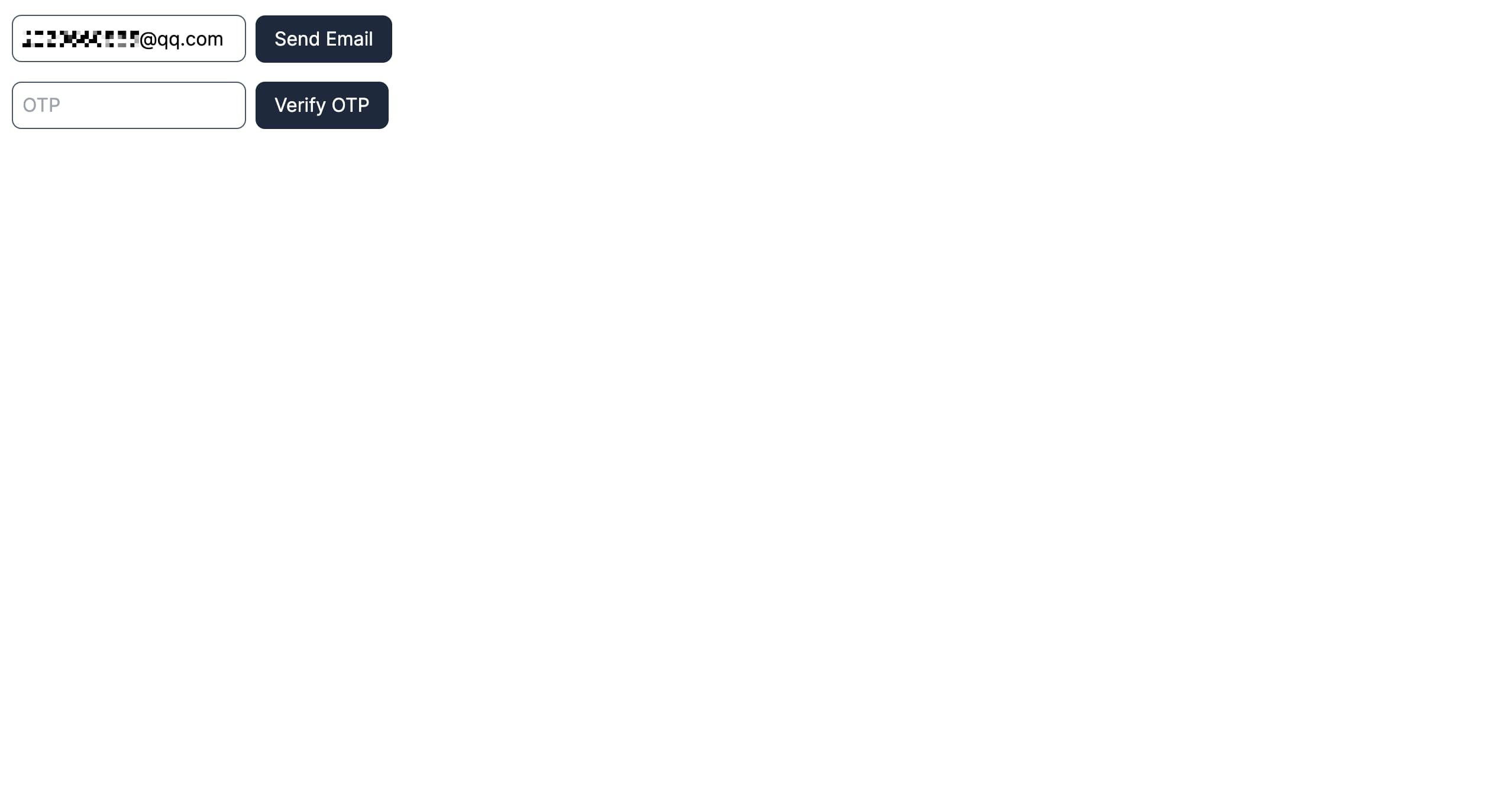
收到邮件后,copy 验证码。
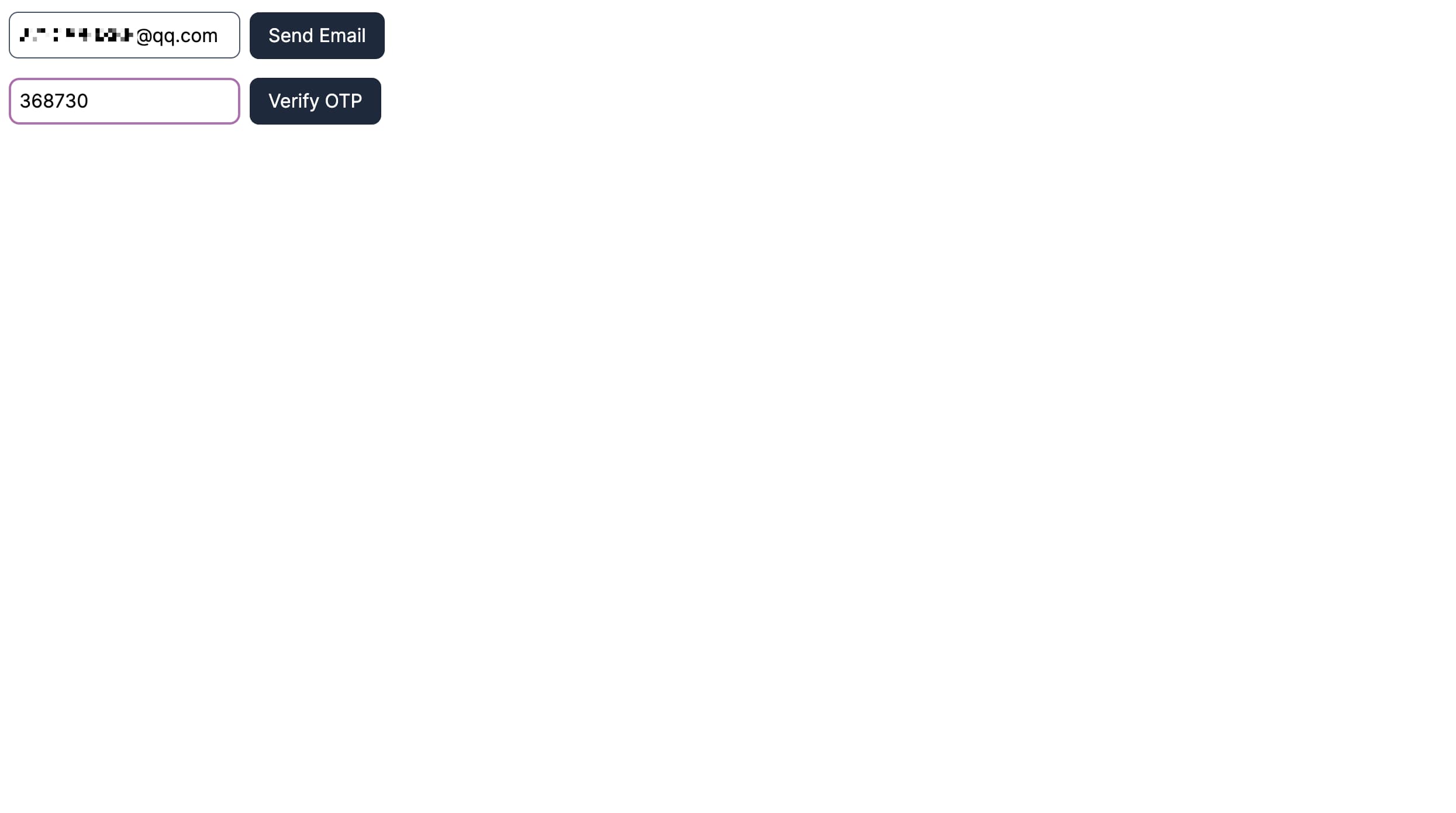
成功后,将跳转至 http://localhost:3000/api/auth/session
代码仓库: next-auth-otp
UI
这里推荐使用 React Input OTP UI 组件,效果很棒!
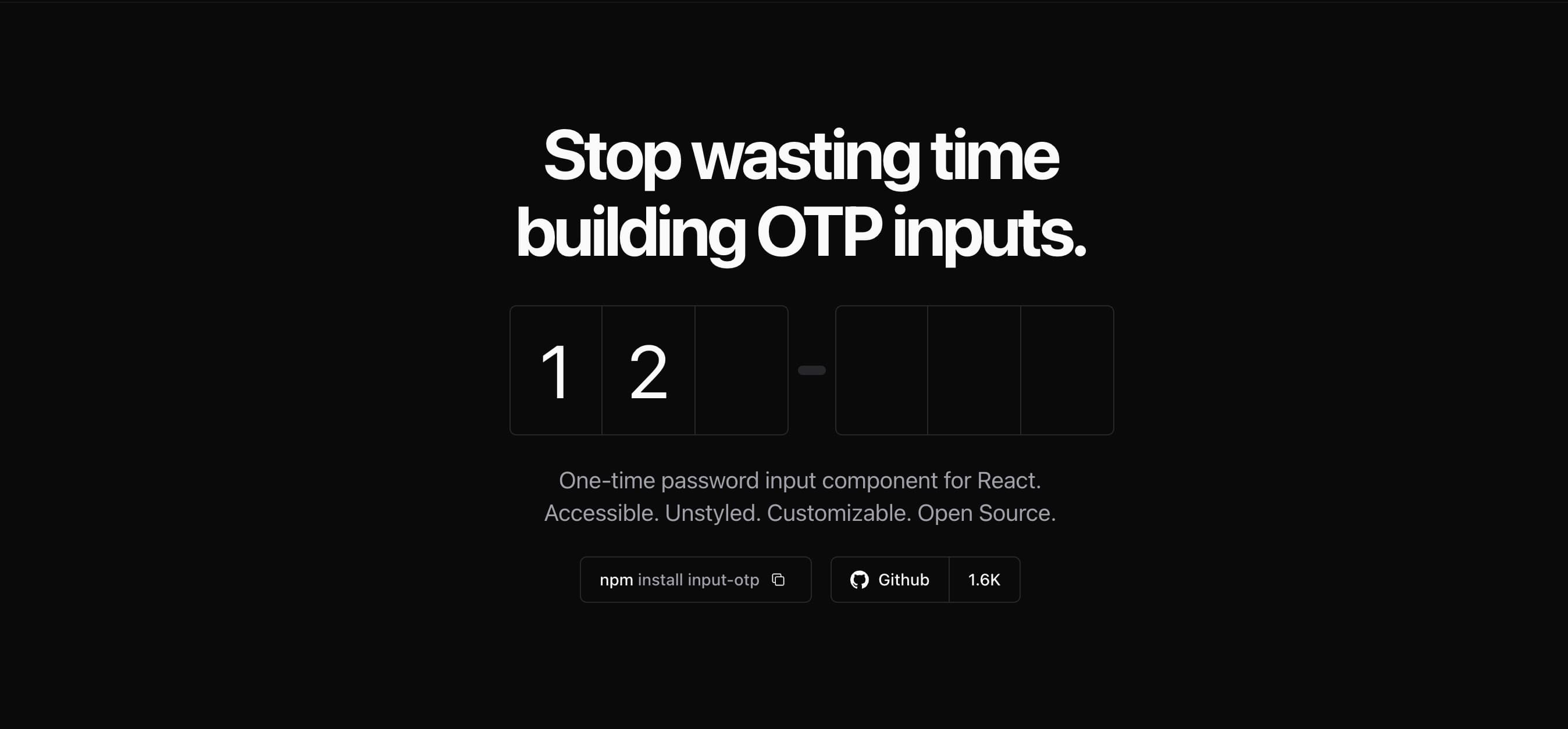
"use client";
import { OTPInput, SlotProps } from "input-otp";
<OTPInput
maxLength={6}
containerClassName="group flex items-center has-[:disabled]:opacity-30"
render={({ slots }) => (
<>
<div className="flex">
{slots.slice(0, 3).map((slot, idx) => (
<Slot key={idx} {...slot} />
))}
</div>
<FakeDash />
<div className="flex">
{slots.slice(3).map((slot, idx) => (
<Slot key={idx} {...slot} />
))}
</div>
</>
)}
/>;
// Feel free to copy. Uses @shadcn/ui tailwind colors.
function Slot(props: SlotProps) {
return (
<div
className={cn(
"relative w-10 h-14 text-[2rem]",
"flex items-center justify-center",
"transition-all duration-300",
"border-border border-y border-r first:border-l first:rounded-l-md last:rounded-r-md",
"group-hover:border-accent-foreground/20 group-focus-within:border-accent-foreground/20",
"outline outline-0 outline-accent-foreground/20",
{ "outline-4 outline-accent-foreground": props.isActive }
)}
>
{props.char !== null && <div>{props.char}</div>}
{props.hasFakeCaret && <FakeCaret />}
</div>
);
}
// You can emulate a fake textbox caret!
function FakeCaret() {
return (
<div className="absolute pointer-events-none inset-0 flex items-center justify-center animate-caret-blink">
<div className="w-px h-8 bg-white" />
</div>
);
}
// Inspired by Stripe's MFA input.
function FakeDash() {
return (
<div className="flex w-10 justify-center items-center">
<div className="w-3 h-1 rounded-full bg-border" />
</div>
);
}
// tailwind.config.ts for the blinking caret animation.
const config = {
theme: {
extend: {
keyframes: {
"caret-blink": {
"0%,70%,100%": { opacity: "1" },
"20%,50%": { opacity: "0" },
},
},
animation: {
"caret-blink": "caret-blink 1.2s ease-out infinite",
},
},
},
};
// Small utility to merge class names.
import { clsx } from "clsx";
import { twMerge } from "tailwind-merge";
import type { ClassValue } from "clsx";
export function cn(...inputs: ClassValue[]) {
return twMerge(clsx(inputs));
}